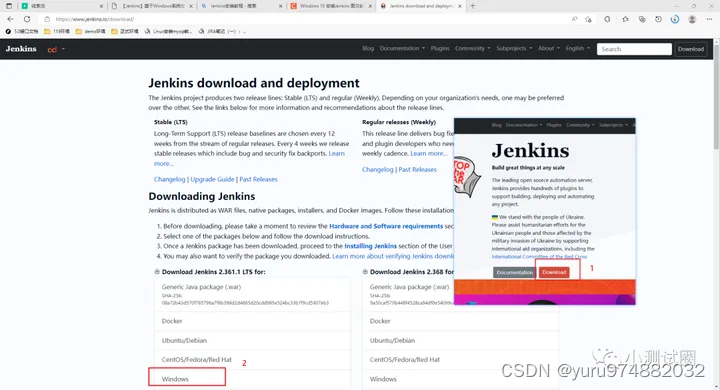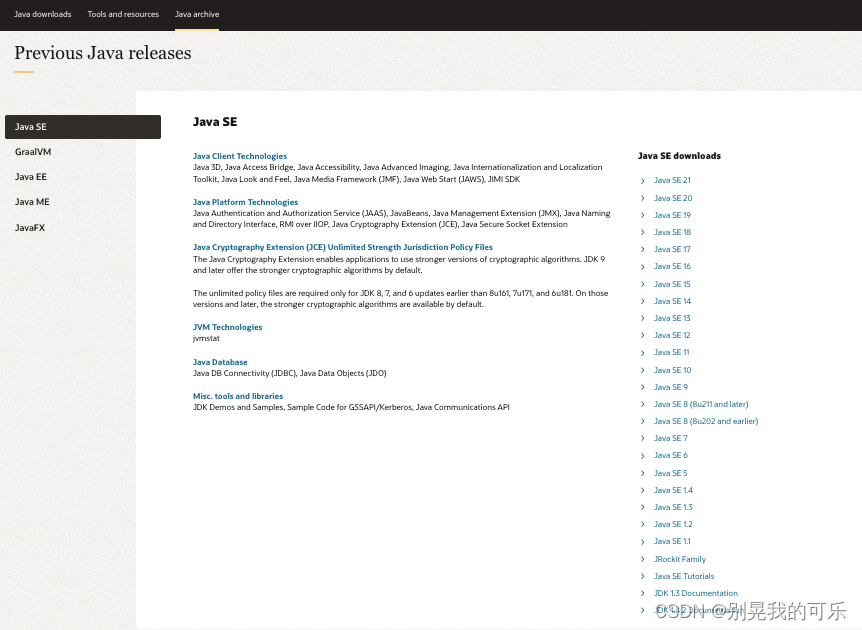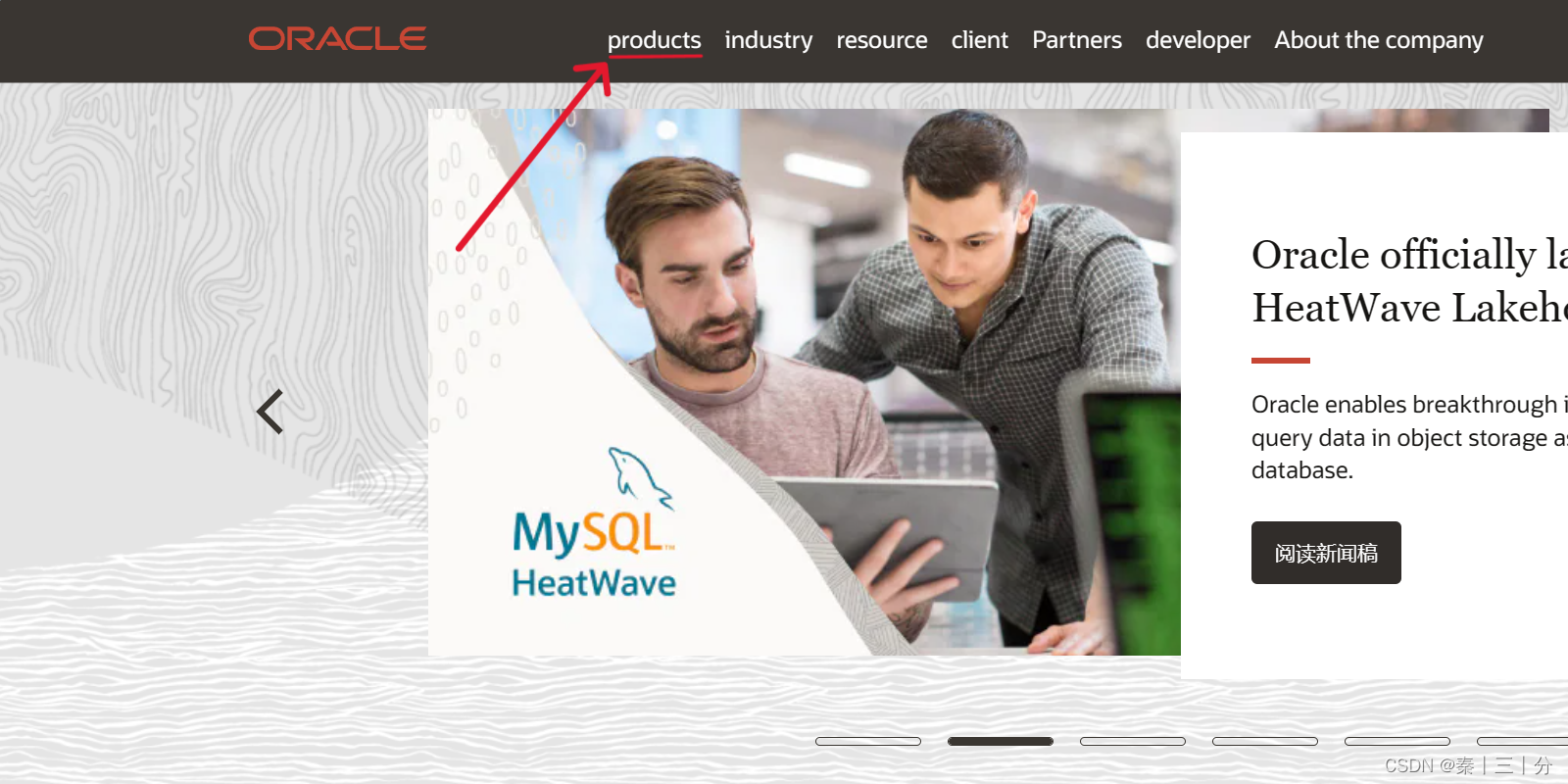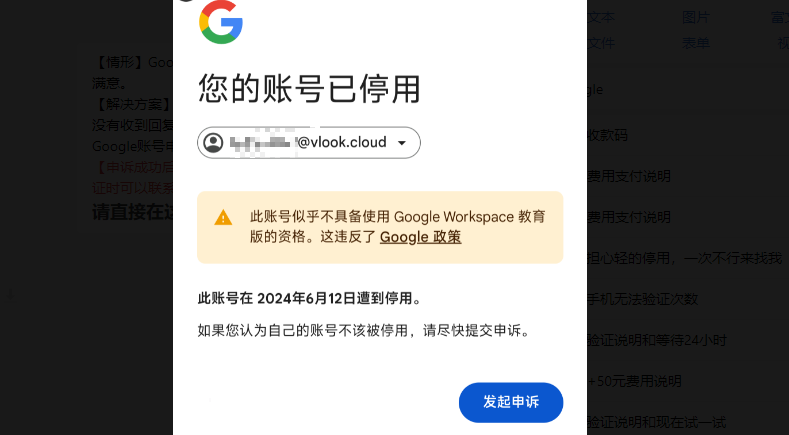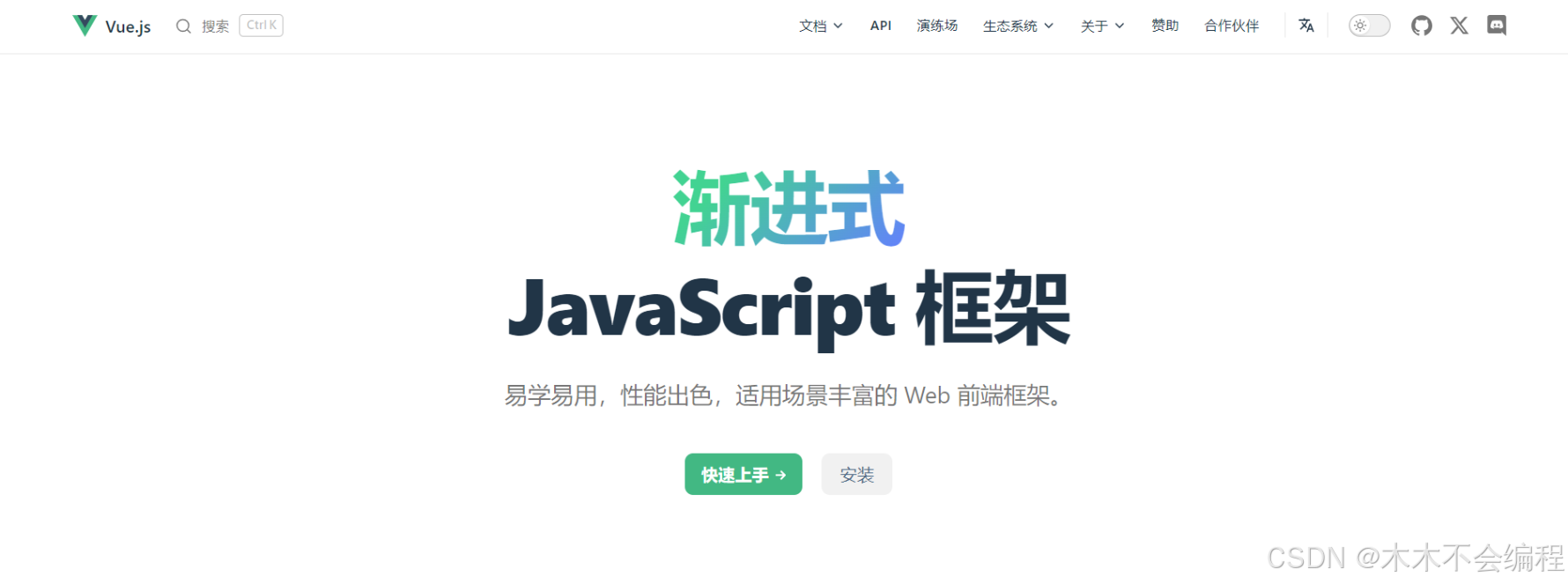提示:如果只想看如何使用jdk1.8构建项目,直接看3.1即可。
1.安装
1.1.相关网址
Jenkins官网:https://jenkins.io/ 或 https://www.jenkins.io/zh/download/
Jenkins官网文档:https://www.jenkins.io/zh/doc/
jenkins安装包:http://mirrors.tuna.tsinghua.edu.cn/jenkins/redhat/
jenkins插件库: https://plugins.jenkins.io/
清华镜像:http://updates.jenkins-ci.org/download/war/
1.2.准备环境
Jenkins依赖:
Maven 版本3.3.9以上 用于java项目的构建
去官网下载:https://maven.apache.org/download.cgi
Jdk 版本11以上 运行jenkins
官网下载:https://www.oracle.com/cn/java/technologies/downloads/
Git 直接使用yum安装即可。
1.3.下载安装
Jenkins下载地址:https://mirrors.jenkins.io/war-stable/
注意:目前jenkins插件对于都是基于2.3xx以上的jenkins的,要求使用jdk11以上,所以最好安装最新版本的jenkins。否者无法安装所需插件。
登录linux服务器,使用wget命令下载jenkins包。
创建文件夹
mkdir /opt/jenkins/
切换目录
cd /opt/jenkins/
下载war包
wget https://mirrors.jenkins.io/war-stable/2.452.2/jenkins.war
下载完毕后可以启动jenkins服务了。
创建启动脚本
vi start.sh
编辑内容
export PATH=/opt/jenkins/jdk-11.0.2/bin:$PATH
java -version
nohup java -server -Xms1024m -Xmx2048m -XX:PermSize=256m -XX:MaxPermSize=512m -jar jenkins.war --httpPort=16060 & >/dev/null
echo "启动成功"
由于linux主要使用jdk8,启动jenkins 需要jdk11所以需要在启动时临时设置java path为jdk11。
nohup 用来后台运行java启动应用进程。
保存后运行
sh start.sh
服务启动后,访问http://ip:16060

从/root/.jenkins/secrets/initialAdminPassword获取获取初始密码
选择安装推荐的插件或者选择插件来安装
除非你非常明确的知道自己需要哪几种插件,不然就安装推荐的插件
(如果安装失败也别慌, 进入系统管理-> 插件管理 中可以自行安装/或卸载 对应插件)

配置访问地址(默认即可,也可按需更改):


点击开始使用jenkins 就可以使用jenkins了
2. 配置jenkins
2.1.安装插件
常用插件如下:
①:Git Parameter git参数
②:Localization: Chinese (Simplified) 简体中文包
③:SSH server ssh服务器
④:Build With Parameters 输入框式的参数(可选)
⑤:Persistent Parameter 下拉框式的参数(可选)
⑥:SSH ssh配置
⑦:Publish Over SSH 通过SSH发送构建好的jar包或war包
⑧:Role-based Authorization Strategy (可选用户权限)
进入Plugins

选择可安装插件,输入要安装的查询,点击安装,安装对应的插件。

2.2.配置全局工具
配置工具

Maven配置
配置maven路径和settings文件


Git用默认就行

Jdk安装

2.3.系统配置

配置Publish over SSH
因项目需要将jar包发送到应用服务器上,所以要配置ssh传输服务器。

可以选择使用密码或者密钥方式认证。
3. 使用
3.1.配置job
3.1.1.新建ITEM

因为我们的项目需要使用jdk8构建,而jenkins 高版本的maven集成插件默认也会使用jenkins所需的jdk11构建项目。所以切记不能使用maven构建项目,只能选择构建自由风格的项目。

3.1.2.配置如何处理旧的构建

3.1.3.配置代码仓库

3.1.4.构建配置
由于没有使用maven插件,这里需要自己配置构建步骤
在build steps 选择增加构建步骤

选择maven后配置如下:

3.1.5.增加构建后操作
选择通过ssh发送文件


business.sh是用来启动服务用的:
# 获取当前日期和时间,并赋值给变量date
date=$(date +"%Y%m%d%H%M%S")
cd /home/zydb_run/jar
echo "停止服务"
sh /home/zydb_run/sh/business.sh stop
# 重命名yusp-plus-business.jar文件,添加当前日期和时间作为后缀
cd /home/zydb_run/jar
mv /home/zydb_run/jar/yusp-plus-business.jar "/home/zydb_run/jar/yusp-plus-business.jar_$date"
mv deploy/yusp-plus-business.jar yusp-plus-business.jar
sh /home/zydb_run/sh/business.sh start
如果想要在构建中显示执行过程详细内容,需要勾选

为了更好查询问题,建议增加归档,选择构建后操作:

归档所有打包生成的jar包,可以根据自己需要配置。

3.2.构建